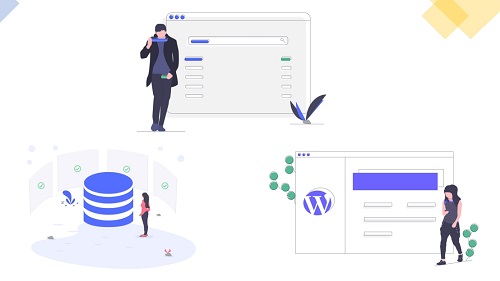第1回ではiPad勉強法を取り入れる事でもたらされるメリットや勉強に最適なiPadの選び方について紹介しました。
[blogcard url="https://brain-node.com/ipadstudy-meritstart/"]
第2回となる今回はiPad勉強のための必須アイテムとiPad勉強に必要不可欠なアプリについて紹介していきます。
今回の記事でiPad勉強に必要なものが揃うことになりますので、できる限り丁寧に解説しました。
もくじ
iPad勉強を可能にする必須アイテム
iPadのみで勉強することもできます!しかし、iPadのみだと勉強との相性は悪いです。
勉強として機能しないレベルなのでオススメできません。
iPadの機能を最大限引き出すためのアイテムがあるからこそiPad勉強法として機能します。
これからiPad勉強法を可能にする必須アイテムを紹介していきます。
Apple Pencil
まず紹介するのがApple Pencilです。
Apple Pencilを使うことで勉強との相性が抜群に良くなります。
ペンで紙に書くようにノートをとったり、メモしたり、ラインを引いたり、図形・イラストを描いたり。
それがApple PencilでできるようになったからこそiPad勉強法として機能するようになりました。
従来のスタライスペンだとペンと手の鑑別ができないため、手を浮かせた状態で書いたり、専用の手袋をして書く必要がありました。
ですが、Apple Pencilではペンと手の両方を識別してくれるので、手が画面に触れていても何の問題もなくApple Pencilの筆跡を遅延を感じることなく追ってくれます。
また、Apple Pencilには筆圧感知機能がついているので、字を書いた時の線は自然な太さで表現されます。
この機能のお陰で、紙のノートに書いているのと同じ感覚を与えてくれるので、書いていて全く違和感がありません。
Apple Pencilはイラストを描く時にも大活躍です。
私は、記事で使うイラストはiPadで描いています。(下手なりに頑張ってます!)
このサイトのプロフィール画像もiPadのProcreatというアプリで描きました。
筆圧センサーが優れている点や各アプリが Apple Pencilに合わせたプログラムを開発してくれていることで、紙に書いたような線を引くことができる!
また、鉛筆やボールペン、Gペンやエアブラシなど、様々なペン先を再現することができるので、iPadと Apple Pencilがあればどんなジャンルのイラストでも描くことが出来るのです。
これほどイラストに強いiPadと Apple Pencilなので、勉強に使うノーティングなんて楽勝でこなしてしまうという訳です。
本当に驚きの書き心地です。
ですが、Apple Pencilは内蔵バッテリーによって動作しているため、定期的に充電しなければいけません。
ただ、iPadに直接差し込むことで充電ができるので、いつでもどこでも簡単に充電できます。
15秒ほどの充電で30分くらい使えるほど高速充電してくれるので、電池切れを心配する必要はありません。
Apple Pencilは本当に優れたアイテムです。

キーボード(Bluetooth)
キーボードの最大の魅力は、素早い文字入力ができること。
授業や会議などでは、多くのことをノートに書き留めなければならず、その状況ではスピードが一番重要になります。
ですが、書くスピードには限界があり、早く書けば字も汚く、書くのに必死で頭に残らない・聞き逃す、という悪循環が起こってしまいます。
それを解決できるのがキーボードです。
もちろんiPadの仮想キーボードで画面タップの文字入力が可能ですが、物理的なプッシュ感がないためタイピングしにくく、打ち間違いも多発しスピードを上げることができません。
打ち間違えの増加や入力速度の低下は非効率になってしまうのでオススメできません。
また、キーボードによっては文字・記号を入力するだけではなく、拡張機能が搭載されているものもあります。
私のキーボードでは、音量調整や明るさ調整、ホームボタン、画面ロック、スクリーンショットと様々な設定をキーボードだけで出来るようになっています。
いちいち画面に手を伸ばす手間が省けるので、非常に効率的で便利です。
iPadの可能性を広げるアイテム達
Apple Pencilとキーボードさえあれば十分iPad勉強法を実践することができます。
ですが、さらにあったら便利なアイテムも紹介しておきます。
モバイルバッテリー
iPadは外出先でも使うことが想定されます。
そのため、動画や音楽の視聴や充電忘れなどで、ついつい充電切れになってしまうことがあります。
そんな時のためにモバイルバッテリーがあると大活躍。
スマホの充電もできるので、持っておいて損はないです。
モバイルバッテリー
iPadでも使えるフラッシュメモリ
iPadにはパソコンのようにUSBドライブが搭載されていません。そのため、データの書き出し・取り込みではクラウドや共有機能などで行なわなければなりません。
ですが、未だにUSBフラッシュメモリーを使ってデータをやり取りすることが主流である以上、iPadではデータの受渡しが不便なのです。
そんな時便利なのが、iPadでも使うことができるフラッシュメモリです。
これのフラッシュメモリには、iPadに挿入できるlighteningコネクタとUSBコネクタの両方が装着されています。
これ一台でパソコン・iPadのデータを扱うことができるようになります。
また、他にも用途はあります。
iPadのストレージが少なくなってしまってとりあえず保存しておきたいといった場合、動画などの容量の大きなデータを一時的に入れておきたいという場合に役立ちます。
iPad用に設計されているものでにないといけないため少し値段が高いですが、もっておいて損はないでしょう。
ただし、ストレージを増やしたいという考え方では問題があります。
本来書類や動画はアプリの中で保存することがベストですし、フラッシュメモリにアプリを保存することができません。
そのため、アプリによる管理ができなくなってしまうのです。
あくまで一時的に保存するためのアイテムとして使うことをオススメします。
HDML・VGA変換アダプタ
最近では、学校の授業で発表スライドを用いたプレゼンテーションを行う機会が増えてきています。
PowerPointなどのプレゼン作成ソフトによってスライドを作成して、それをプロジェクターでスクリーンに映し出し発表するのです。
職種によって違いがありますが、社会人になってからも同じようにプレゼンを行う機会は多々あります。

従来であればパソコンとプロジェクターを繋いで行うことが主流でしたが、せっかくiPadがあるのですからiPadで発表してしまえばいいのです。
私もiPadでプレゼンするようになりましたが非常に快適さを感じています。
しかし、iPadにはHDMLやVGAアダプタを挿入するところがないため、プロジェクターと繋げることができません。
そこで活躍するのが、lighteningにHDML・VGAを差し込むことができるように変換するアダプタです。
これからの時代はiPadでプレゼンする人が多くなってくると予想されていますし、実際iPadで発表している人が増えていることを実感しています。
ぜひ1つ持っておいてもいいのではないでしょうか?
iPad勉強法を可能にする必須アプリ
iPadと必要なアイテムの準備が整ったら、それらを活用するためのアプリが必要になります。
ここではiPad勉強法に最低限必要なアプリを紹介します。
ノートアプリ-GoodNotes5
勉強といえばノートが必要です。
それと同じようにiPad勉強法でもノートになるアプリがなければなりません。
私はGoodNotes5というノートアプリを使っています。
このノートアプリはApple Pencilに対応しているので文字やイラストを書き込むことができます。
また、簡単に画像を貼りつけたり、PDFへのメモ書き・アンダーラインなど様々な機能が搭載されています。

書類管理アプリ-Adobe Acrobat Reader
iPad勉強法では、書類をPDF化して、iPadで持ち歩くことをオススメしています。
そのため、それらを管理するためのアプリが必要になります。
私はAdobe Acrobat Readerを使っています。
アプリで書類を管理することで、検索機能が使えるので目当ての書類をすぐに探し出すことができる、などメリットが多いです。
紙の書類であれば増えれば増えるほど管理が難しくなり必要になった時になかなか見つからないというタイムロスが発生する可能性が高いです。
しかし、Adobe Acrobat Readerでの管理ではそんな心配はありません。
Adobe Acrobat Readerでは、検索したいワードを検索すると、そのワードが含まれている書類を一覧表示してくれるので、すぐに探し出すことができます。

テキスト管理アプリ-i文庫HD
テキストの管理は【i文庫HD】で行なっています。
書類データ同様にAdobe Acrobat Readerで管理してもいいのですが、本とプリントを同じ本棚に並べるのが嫌な性格なので、しっかり分けるようにしています。
また、i文庫HDでは本の表紙を本棚に並べるようにレイアウトできるので、求める本を瞬時に見つけることができます。

このアプリは勉強用のテキストだけでなく、普段読む雑誌や小説などを管理するアプリとしても重宝しています。
私としては非常にお気に入りのアプリです。

iPadあったら便利なアプリ
勉強だけであれば上記の【必須アプリ】があれば問題ないです。
ですが、レポートの作成やプレゼンの準備などをするのであれば、それを手助けしてくれるアプリがあると非常に便利です。
マインドマッピングアプリ
自分の考えやプレゼンの流れなどを整理するために使用します。
いわゆる頭の中にある設計図を視覚化することができるアプリです。
無料版もあるよ!
私も記事を作成するときに、どのような内容のことを書いていくかをマインドマップアプリで作成しています。
もちろんこの記事も以下の画像のようなマップを作成した後、文章作成を行なっています。
この方法で行うと、話す内容が最初に決めてしまうことができるので、構成の全体像を見渡すことができ、何を書けばいいのかが明確・脱線することがない、など文章に集中できスムーズに作業を進めることができます。

ライティングアプリ
レポートでもプレゼンでも文章の作成は欠かせません。
そんなときに、役立つのがライティングアプリです。
文章作成に特化したアプリですので、余計な機能はなく、でも必要な機能をすぐに呼び起こすことができるので、文章作成に集中することができます。
シンプルな文章作成画面なので、Split Viewとの相性が良く、左画面では参考資料、右画面ではライティングアプリと使い分けることで作業効率がグンっとアップします。
まとめ
iPadは単体であれば単なるタブレットとして、ネットサーフィンや読書、映画鑑賞など趣味の範囲で活躍するデバイスです。
しかし、 Apple Pencilやキーボードなどのアイテムを付け加えることで、学習・教育・ビジネス・芸術など様々な分野で活躍できるスーパーマシンに覚醒させることができます。
これでiPad勉強に必要なアイテムやアプリが揃いました。
次回からはこれらのアプリをどのように活用していくのかがテーマになります。
ぜひご覧ください。